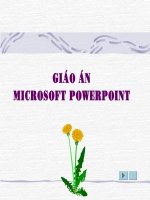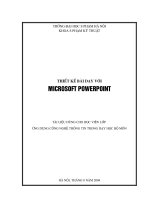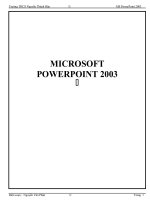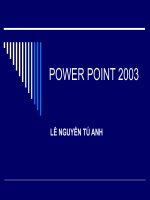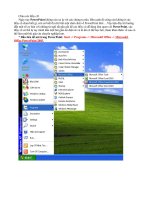Tự học POWERPOINT 2003
Bạn đang xem bản rút gọn của tài liệu. Xem và tải ngay bản đầy đủ của tài liệu tại đây (802.18 KB, 10 trang )
Gi¸o ¸n
Microsoft PowerPoint
I - làm quen với powerpoint
1- Một số khái niệm cơ bản:
1.1- PowerPoint là gì ?
Là phần mềm dùng để thiết kế các trang trình diễn nhưư : Báo cáo, quảng cáo, dự án, đề tài,
bài giảng,.. với sự hỗ trợ của màu sắc, hình ảnh, âm thanh, video và kĩ thuật hoạt hình. Nằm
trong bộ Office của Microsoft trên môi trường Windows.
1.2- Trang trình diễn (Slide):
a- Slide là gì?
Là trang thông tin chiếu trên màn ảnh đưược cuốn đi khi kết thúc để xuất hiện trang mới theo
một cách nào đó.
b- Thành phần của Slide gồm:
- Layout : Là mẫu trình bày trên slide
- Background : Nền slide
- Title : Tiêu đề của slide
- Text : Văn bản trên slide
- Picture: ảnh minh hoạ
- Color : Mầu sắc gồm:
+ Mầu nền slide
+ Mầu nền tiêu đề
+ Mầu nền văn bản
+ Mầu của văn bản.
+ Mầu của đối tưượng
I - làm quen với powerpoint
I - làm quen với powerpoint
1.3- Kỹ xảo hoạt hình (Animation Effect):
1.3- Kỹ xảo hoạt hình (Animation Effect):
Là cách thức trưng diện 1 đối tưượng ra màn ảnh. Đối tượng có thể là hình
Là cách thức trưng diện 1 đối tưượng ra màn ảnh. Đối tượng có thể là hình
ảnh, văn bản,...
ảnh, văn bản,...
1.4-Tệp trình diễn (Presentation):
1.4-Tệp trình diễn (Presentation):
Là tệp tin có phần mở rộng là: *.PPT hoặc *.PPS chứa các Slide.
Là tệp tin có phần mở rộng là: *.PPT hoặc *.PPS chứa các Slide.
2- Khởi động & Thoát khỏi PowerPoint:
2- Khởi động & Thoát khỏi PowerPoint:
a- Khởi động
a- Khởi động
:
:
Từ màn hình Windows, ta chọn Start / Program/ Microsoft Powerpoint
Từ màn hình Windows, ta chọn Start / Program/ Microsoft Powerpoint
Màn hình PowerPoint xuất hiện như sau:
Màn hình PowerPoint xuất hiện như sau:
I - làm quen với powerpoint
I - làm quen với powerpoint
c- Thoát khỏi PowerPoint:
c- Thoát khỏi PowerPoint:
Để thoát khỏi PowerPoint ta chọn File / Exit (Alt + F4 )
Để thoát khỏi PowerPoint ta chọn File / Exit (Alt + F4 )
Nếu trên tài liệu chưa được lưu hoặc có nội dung mới bổ
Nếu trên tài liệu chưa được lưu hoặc có nội dung mới bổ
xung, màn hình sẽ xuất hiện hộp thoại nhắc bạn lưu tài
xung, màn hình sẽ xuất hiện hộp thoại nhắc bạn lưu tài
liệu. Ta có thể chọn:
liệu. Ta có thể chọn:
+ Yes: Để lưu tài liệu và thoát
+ Yes: Để lưu tài liệu và thoát
+ No: Không lưu tài liệu và thoát
+ No: Không lưu tài liệu và thoát
+ Cancel: Quay trở lại làm việc với PowerPoint
+ Cancel: Quay trở lại làm việc với PowerPoint
I - làm quen với powerpoint
I - làm quen với powerpoint
4- Lựa chọn chế độ hiển thị của PowerPoint
4- Lựa chọn chế độ hiển thị của PowerPoint
Ta có thể lựa chọn 3 chế độ hiển thị tại các biểu tượng ở góc dưới bên trái
Ta có thể lựa chọn 3 chế độ hiển thị tại các biểu tượng ở góc dưới bên trái
của màn hình PowerPoint:Nomarl View: Hiển thị tài liệu ở chế độ bình thư
của màn hình PowerPoint:Nomarl View: Hiển thị tài liệu ở chế độ bình thư
ờngSlide Show: Hiển thị tài liệu ở chế trình diễn
ờngSlide Show: Hiển thị tài liệu ở chế trình diễn
Slide Sorter view: Hiển thị tài liệu ở chế Xếp các trang nhỏ
Slide Sorter view: Hiển thị tài liệu ở chế Xếp các trang nhỏ
Ngoài ra ta có thể lựa chọn các chế độ hiển thị màn hình trên trình đơn
Ngoài ra ta có thể lựa chọn các chế độ hiển thị màn hình trên trình đơn
bằng cách kích trỏ chuột vào View / Nomarl (hoặc chọn Slide Sorter, Slide
bằng cách kích trỏ chuột vào View / Nomarl (hoặc chọn Slide Sorter, Slide
Show).
Show).
Nomarl View: Hiển
thị tài liệu ở chế độ
bình thường
Slide Sorter view: Hiển thị
tài liệu ở chế Xếp các trang
nhỏ
Slide Show: Hiển
thị tài liệu ở chế
trình diễn